PPT演示文稿輸入文字超出幻燈片范圍的解決方法
時間:2024-04-30 13:58:08作者:極光下載站人氣:83
很多小伙伴在使用PPT程序對演示文稿進行編輯時可能會遇到將文字粘貼到文本框中時,文本框變得很長,超出幻燈片頁面,無法完整顯示文字內容的情況,這時我們該使用什么工具解決該問題呢。其實我們只需要右鍵單擊文本框,然后打開“設置形狀格式”選項,接著在窗格中,我們先在文本選項的文本框設置下點擊勾選“形狀中的文字自動換行”選項,再在“大小與屬性”的“大小”設置下重新輸入文本框的寬度與高度數值即可。有的小伙伴可能不清楚具體的操作方法,接下來小編就來和大家分享一下PPT演示文稿輸入文字超出幻燈片范圍的解決方法。
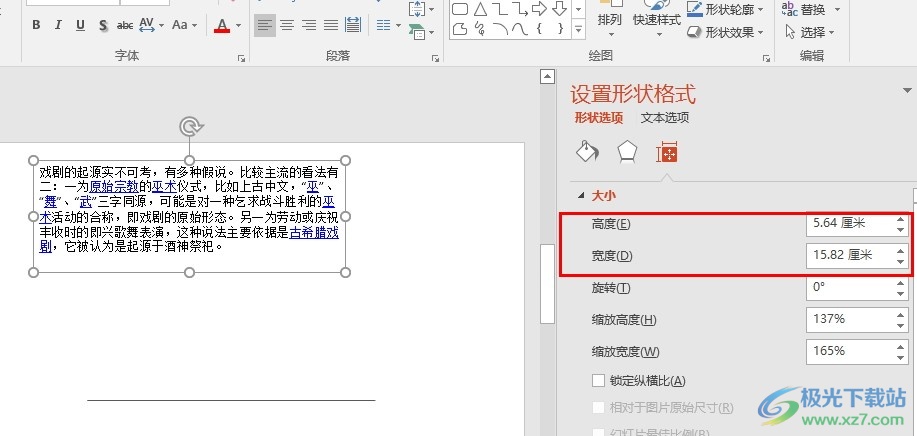
方法步驟
1、第一步,我們右鍵單擊一個演示文稿,然后先在菜單列表中找到“打開方式”選項,打開該選項,接著在彈框中點擊powerpoint選項
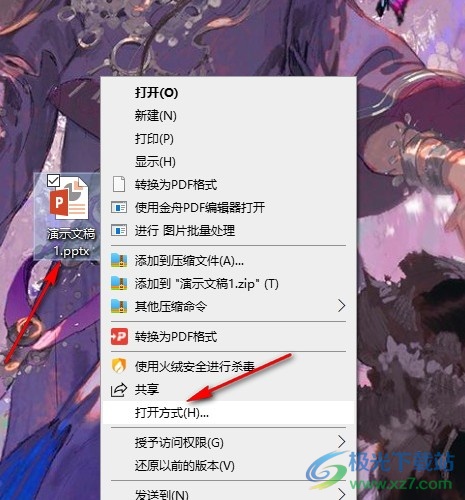
2、第二步,進入幻燈片編輯頁面之后,我們在幻燈片中插入文本框,然后將文本粘貼到文本框中,接著我們可能會遇到文本框直接超出幻燈片范圍的情況
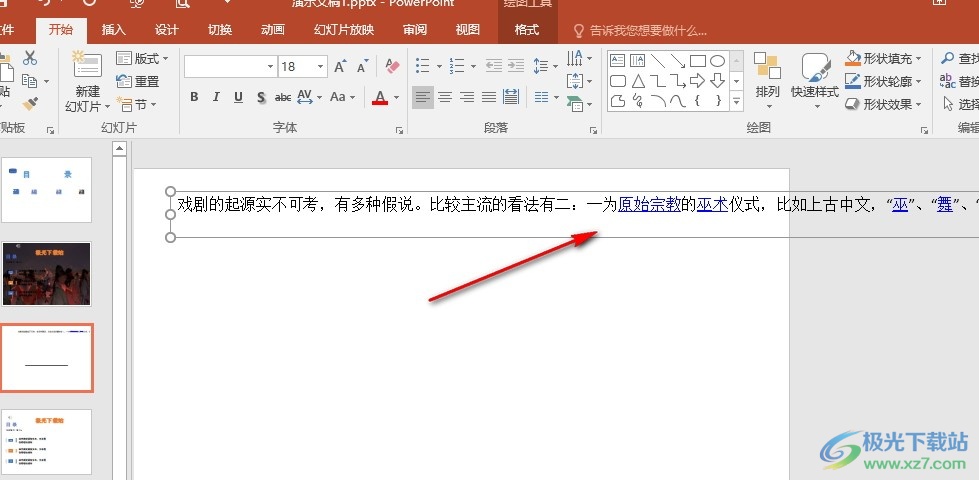
3、第三步,想要解決該問題,我們可以右鍵單擊文本框,然后在菜單列表中找到“設置形狀格式”選項,點擊打開該選項
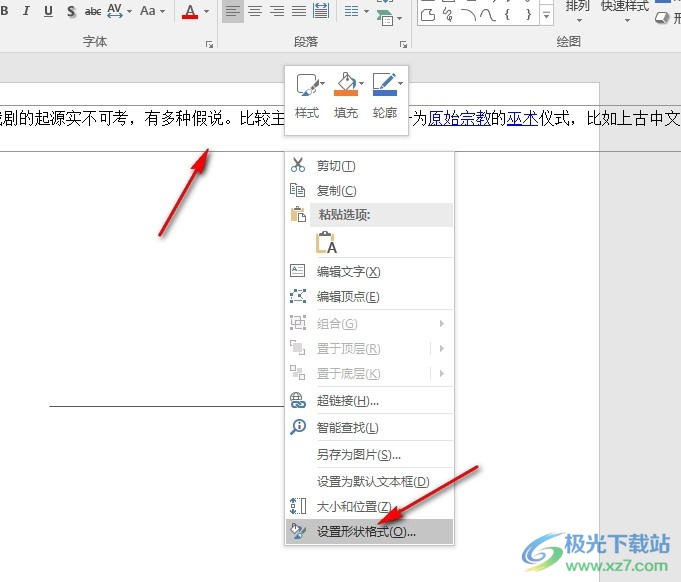
4、第四步,打開設置形狀格式窗格之后,我們在“文本選項”的文本框頁面中打開文本框選項,再點擊勾選“形狀中的文字自動換行”選項
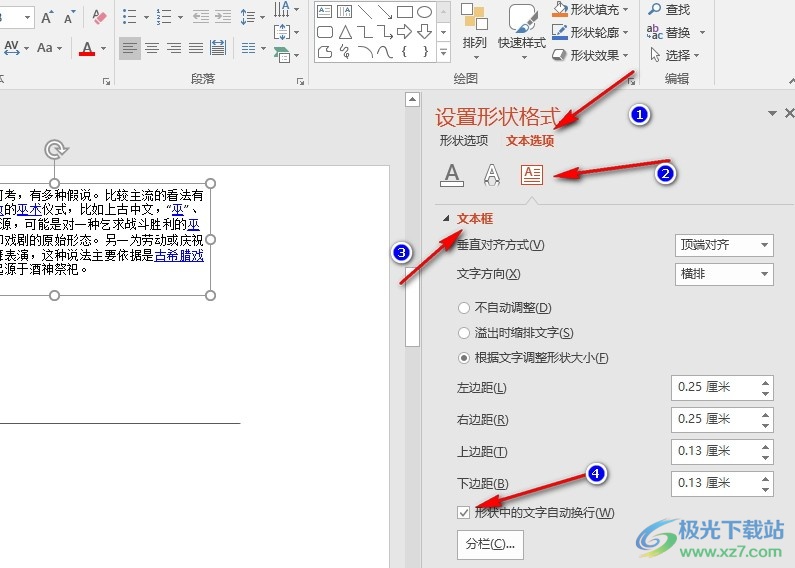
5、第五步,最后我們在“形狀選項”的大小與屬性頁面中點擊打開“大小”選項,然后設置好文本框的寬度以及高度,就能看到幻燈片中的文本框已經回到幻燈片范圍內并且完整顯示文字內容了
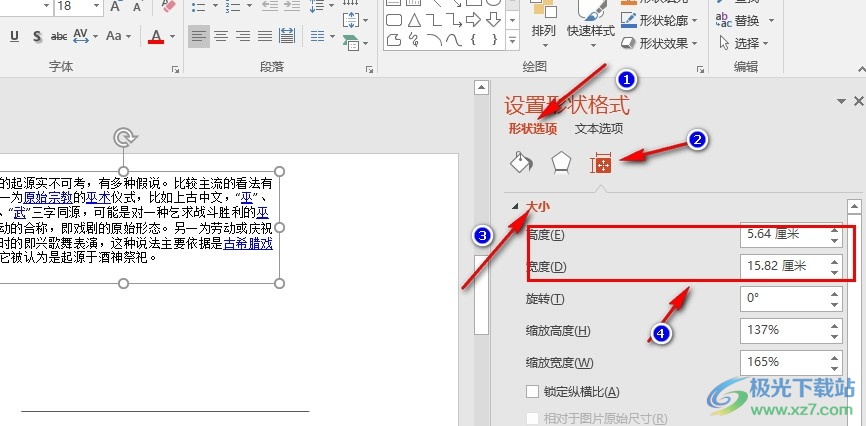
以上就是小編整理總結出的關于PPT演示文稿輸入文字超出幻燈片范圍的解決方法,我們在PPT中右鍵單擊文本框,打開設置形狀格式選項,接著先在文本框頁面中點擊勾選“形狀中的文字自動換行”選項,再在大小與屬性頁面中調整好文本框的大小即可,感興趣的小伙伴快去試試吧。

大小:60.68 MB版本:1.1.2.0環境:WinAll, WinXP, Win7
- 進入下載
相關推薦
相關下載
熱門閱覽
- 1百度網盤分享密碼暴力破解方法,怎么破解百度網盤加密鏈接
- 2keyshot6破解安裝步驟-keyshot6破解安裝教程
- 3apktool手機版使用教程-apktool使用方法
- 4mac版steam怎么設置中文 steam mac版設置中文教程
- 5抖音推薦怎么設置頁面?抖音推薦界面重新設置教程
- 6電腦怎么開啟VT 如何開啟VT的詳細教程!
- 7掌上英雄聯盟怎么注銷賬號?掌上英雄聯盟怎么退出登錄
- 8rar文件怎么打開?如何打開rar格式文件
- 9掌上wegame怎么查別人戰績?掌上wegame怎么看別人英雄聯盟戰績
- 10qq郵箱格式怎么寫?qq郵箱格式是什么樣的以及注冊英文郵箱的方法
- 11怎么安裝會聲會影x7?會聲會影x7安裝教程
- 12Word文檔中輕松實現兩行對齊?word文檔兩行文字怎么對齊?
網友評論